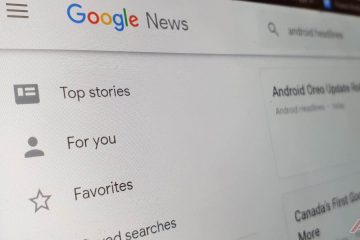Nếu khi bạn cố gắng cài đặt bất kỳ trò chơi nào qua ứng dụng Xbox hoặc Microsoft Store trên máy tính Windows 11 hoặc Windows 10 của mình và bạn nhận được Lỗi lời nhắc đã xảy ra không mong muốn với mã lỗi 0x80040154 , thì bài đăng này nhằm giúp bạn có các giải pháp thích hợp nhất cho sự cố.
Đã xảy ra sự cố không mong muốn
Báo cáo điều này vấn đề sẽ giúp chúng tôi hiểu nó tốt hơn. Bạn có thể đợi một chút và thử lại sau hoặc khởi động lại thiết bị của mình. Điều đó có thể hữu ích.
Mã lỗi: 0x80040154
Sửa ứng dụng Xbox Mã lỗi 0x80040154
Nếu bạn gặp mã lỗi 0x80040154 khi bạn cố gắng cài đặt trò chơi qua Ứng dụng Xbox hoặc Microsoft Store trên thiết bị Windows 11/10 của bạn, bạn có thể áp dụng các giải pháp được đề xuất của chúng tôi theo thứ tự được trình bày để giải quyết sự cố trên hệ thống của bạn.
Danh sách kiểm tra ban đầu Cài đặt Dịch vụ Trò chơi Cài đặt lại ứng dụng Microsoft Store & Xbox Gỡ cài đặt ZoneAlarm (nếu có ) Khôi phục hệ thống của bạn bằng Khôi phục Hệ thống.
Hãy xem mô tả của quy trình vì nó liên quan đến từng giải pháp được liệt kê.
1] Danh sách kiểm tra ban đầu
Trước khi bạn tiếp tục với các giải pháp phù hợp bên dưới, chúng tôi khuyên bạn nên hoàn thành từng tác vụ khắc phục sự cố chung sau đây và khi hoàn thành từng tác vụ, bạn có thể thử cài đặt trò chơi và xem mã lỗi 0x80040154 có xuất hiện lại hay không.
Chờ một lúc và thử lại . Trong một số trường hợp, các sự cố như vậy thường là do dịch vụ tạm thời ngừng hoạt động ở máy chủ trò chơi hoặc kết thúc của Microsoft và sẽ sớm sao lưu và hoạt động trở lại. Bạn có thể kiểm tra để đảm bảo các Dịch vụ của Microsoft như Xbox Live đang hoạt động và cả máy chủ trò chơi không bị trục trặc. Khởi động lại PC . Nếu bạn đã đợi một chút và cũng xác nhận rằng tất cả các dịch vụ liên quan đến trò chơi cũng như máy chủ trò chơi đang hoạt động nhưng lỗi vẫn chưa được giải quyết, bạn có thể khởi động lại PC của mình như được đề xuất trên dấu nhắc lỗi và xem liệu khi khởi động được không. bây giờ hãy cài đặt trò chơi. Kiểm tra kết nối internet/mạng của bạn . Điều này sẽ xảy ra nếu bạn chọn hộp cho hai tác vụ đầu tiên nhưng bạn vẫn không thể cài đặt trò chơi trên máy tính của mình. Để loại trừ khả năng các sự cố kết nối Internet/mạng là thủ phạm ở đây, bạn có thể cố gắng khắc phục các sự cố kết nối Mạng và Internet trên thiết bị của mình. Ngoài ra, nếu đang sử dụng VPN, bạn có thể ngắt kết nối khỏi mạng và xem cách đó có giải quyết được sự cố hay không. Mặt khác, nếu bạn không sử dụng VPN, có thể giúp bạn giải quyết vấn đề kết nối để kết nối với VPN. Chạy Trình gỡ rối ứng dụng Windows Store . Nếu lỗi là do ứng dụng Xbox gặp trục trặc nhỏ do đó làm hỏng chức năng ứng dụng, bạn có thể giải quyết vấn đề bằng cách chạy Trình gỡ rối ứng dụng Windows Store và áp dụng bất kỳ hành động nào được đề xuất. Bạn có thể cần phải đặt lại ứng dụng Xbox và Microsoft Store để xóa bộ nhớ cache trên thiết bị trò chơi của mình và xem sự cố có được giải quyết hay không. Đảm bảo Windows được cập nhật . Nói chung, bạn nên luôn kiểm tra các bản cập nhật và cài đặt bất kỳ phần mềm nào có sẵn trên thiết bị Windows 11/10 của mình. Điều này đảm bảo loại bỏ mọi lỗi tiềm ẩn có thể ảnh hưởng đến hoạt động bình thường của toàn bộ hệ thống.
Đọc : Khắc phục mã lỗi 0x80242020 trong Microsoft Store hoặc Xbox App
2] Cài đặt lại Dịch vụ Trò chơi
Các tệp tạm thời hoặc bộ nhớ cache bị hỏng hoặc bị hỏng do Dịch vụ Trò chơi tạo hoặc ứng dụng Trình cài đặt ứng dụng có thể là thủ phạm. Trong trường hợp này, bạn có thể đặt lại hoặc cài đặt lại Dịch vụ trò chơi để giải quyết vấn đề. Để thực hiện tác vụ này, hãy làm theo hướng dẫn:
Đầu tiên, nhấn phím nóng Win + X và chọn Windows Terminal (Admin).
Bây giờ, hãy nhập lệnh dưới đây để xóa toàn bộ Microsoft Gaming Cơ sở hạ tầng dịch vụ:
get-appxpackage Microsoft.GamingServices | remove-AppxPackage-allusers
Tiếp theo, để lệnh hoàn tất và sau khi quá trình gỡ cài đặt hoàn tất, hãy cài đặt lại gói bằng lệnh dưới đây:
start ms-windows-store://pdp/? productiontid=9MWPM2CQNLHN
Khi gói được cài đặt trở lại, hãy khởi động lại hệ thống của bạn và xem lỗi có được giải quyết hay không.
3] Đặt lại ứng dụng Microsoft Store & Xbox
Nếu tùy chọn sửa chữa không ; không hiệu quả, bạn có thể thử đặt lại ứng dụng Xbox. Lỗi này có thể được kích hoạt nếu có một số cài đặt và tùy chỉnh bị hỏng được liên kết với ứng dụng Xbox. Vì vậy, bạn có thể đặt lại ứng dụng về cài đặt mặc định. Tuy nhiên, hãy nhớ rằng việc đặt lại sẽ xóa dữ liệu của ứng dụng Xbox của bạn. Do đó, hãy nhớ sao lưu dữ liệu của bạn.
Để đặt lại ứng dụng Xbox, bạn có thể làm theo các bước sau:
Trước tiên, nhấn phím nóng Windows + I để khởi chạy ứng dụng Cài đặt. Tiếp theo, điều hướng đến tab Ứng dụng, sau đó chạm vào tùy chọn Ứng dụng & tính năng. Bây giờ, hãy tìm ứng dụng Xbox từ danh sách ứng dụng của bạn. Sau đó, chạm vào nút menu ba chấm mà bạn nhìn thấy bên cạnh ứng dụng. các tùy chọn có sẵn, nhấp vào Tùy chọn nâng cao Trên trang tiếp theo, tìm phần Đặt lại rồi nhấp vào nút Đặt lại. Sau đó, xác nhận quá trình đặt lại bằng cách nhấp vào tùy chọn Đặt lại trên lời nhắc tiếp theo.
4] Gỡ cài đặt ZoneAlarm ( nếu có)
Như được tiết lộ sau các cuộc điều tra về lỗi cụ thể này, kỳ lạ thay, hầu hết người dùng PC bị ảnh hưởng đã cài đặt phần mềm bảo mật ZoneAlarm trên máy tính Windows 11/10 của họ. Trong trường hợp này, điều hoạt động là gỡ cài đặt ZoneAlarm. Chúng tôi khuyên bạn nên sử dụng Phần mềm gỡ cài đặt của bên thứ ba hoặc nếu có, hãy sử dụng công cụ gỡ bỏ AV gốc cho ZoneAlarm. Nếu việc xóa hoàn toàn ZoneAlarm khỏi thiết bị của bạn giải quyết được sự cố, bạn có thể chuyển sang giải pháp AV bên thứ ba thay thế cho Windows hoặc Windows Defender tích hợp sẵn.
5] Khôi phục hệ thống của bạn bằng System Restore
Khôi phục Hệ thống là một giải pháp khả thi cho vấn đề được chú trọng, đặc biệt nếu bạn không gặp bất kỳ sự cố nào khi cài đặt trò chơi trên PC Windows 11/10 của bạn cho đến gần đây. Có thể có một bản cập nhật hệ thống hoặc bản cập nhật định nghĩa vi-rút. Đây là thủ phạm có nhiều khả năng nhất giả sử rằng trước đây bạn có thể cài đặt trò chơi cho đến gần đây mặc dù bạn đã cài đặt ZoneAlarm. Trong mọi trường hợp, để thay thế cho việc gỡ cài đặt ZoneAlarm nếu điều này áp dụng cho bạn, bạn có thể khôi phục hệ thống của mình về thời điểm sớm hơn trước khi sự cố được chú ý bắt đầu bằng cách làm theo các bước sau.
Nhấn phím Windows + R ồi. để gọi hộp thoại Run.Trong hộp thoại Run, nhập rstrui và nhấn Enter để khởi chạy Trình hướng dẫn Khôi phục hệ thống Trên màn hình ban đầu của Khôi phục hệ thống, nhấp vào Tiếp theo . màn hình tiếp theo, chọn hộp được liên kết với Hiển thị thêm điểm khôi phục . Bây giờ, hãy chọn điểm khôi phục trước khi bạn nhận thấy sự cố trên thiết bị của mình. Nhấp vào Tiếp theo để chuyển đến trình đơn tiếp theo. Nhấp vào Hoàn tất và xác nhận ở lời nhắc cuối cùng.
Nếu bạn chưa cài đặt ZoneAlarm trên thiết bị của mình, nhưng bạn nhận thấy rằng mình đã bắt đầu gặp sự cố khi tải xuống và cài đặt trò chơi qua ứng dụng Xbox sau khi bạn Windows được cập nhật gần đây, t. Trong trường hợp đó, bạn có thể gỡ cài đặt bản cập nhật mới bằng Command Prompt hoặc thông qua applet Installed Updates trong Control Panel và xem liệu cách đó có giải quyết được sự cố cho bạn hay không. Nếu đúng thì tốt, nếu không, bạn có thể tiếp tục với bản sửa lỗi tiếp theo.
Đọc : Sửa lỗi 0x80040154 cho Microsoft Store hoặc Windows Update
Tôi hy vọng bạn thấy bài đăng này hữu ích!
Mã lỗi 0x80040154 có nghĩa là gì?
Mã lỗi 0x80040154 có thể chỉ ra một vấn đề khác tùy thuộc vào trường hợp vì bạn có thể gặp mã lỗi trong một số trường hợp các tình huống. Ví dụ: một số người dùng Outlook đã gặp lỗi 0x80040154 khi làm việc trong Outlook trên máy tính Windows. Lỗi này thường xảy ra khi có sự cố với cấu hình Outlook của bạn, bạn đã vô tình hủy đăng ký tệp’inetcomm.dll’hoặc có một số vấn đề với cài đặt Office của bạn.
Đọc : Lỗi 0x80040154, thiết lập mã PIN cho Windows Hello for Business không thành công
Làm cách nào để khắc phục cài đặt ứng dụng không thành công với thông báo lỗi Lớp không được đăng ký 0x80040154?
Nếu bạn cài đặt ứng dụng không thành công với thông báo lỗi Lớp không được đăng ký 0x80040154, trong những trường hợp như vậy, bạn có thể không cài đặt được ứng dụng trên máy tính Windows 11/10 của mình thông qua Microsoft Store. Để giải quyết vấn đề này, hãy mở Microsoft Store và điều hướng đến Cài đặt > Cập nhật ứng dụng > Đồng bộ hóa giấy phép . Sau đó, khởi động lại hệ thống và thử tải xuống lại ứng dụng.